在CAD里怎么画曲面?
溜溜自学 室内设计 2021-07-12 浏览:1951
大家好,我是小溜,在我们日常工作中使用“CAD软件”会遇到各种各样的问题,不管是新手还是高手都会遇到自己不知道的问题,比如“在CAD里怎么画曲面?”,下面小编就讲解一下怎么解决该问题吧,此教程共分为7个步骤,小编用的是联想天逸台式电脑,电脑操作系统版本以Win7为例,希望能帮助到各位小伙伴!
工具/软件
电脑型号:联想(Lenovo)天逸510S
操作系统:Windows7
软件名称:CAD2014
步骤/教程
1、在命令栏中输入圆弧命令的快件方式“A”,按一下空格键
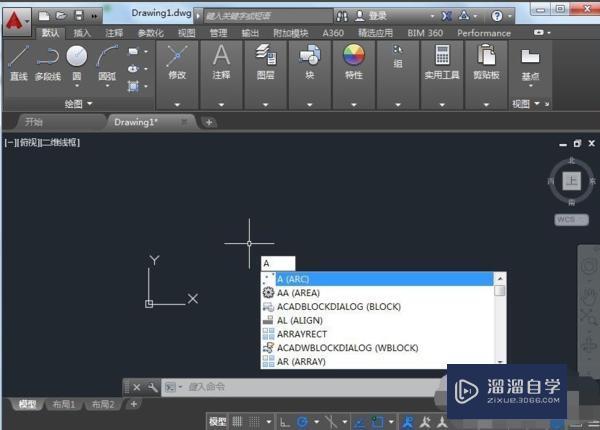
2、这时提示指定圆弧的起点或[圆心C]。
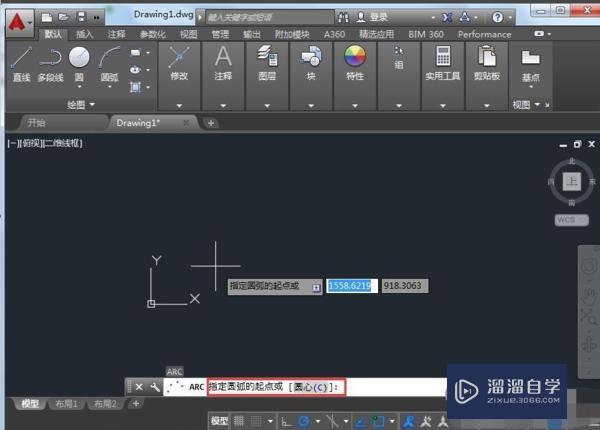
3、在屏幕的任意位置点一下鼠标左键,即指定了第一点
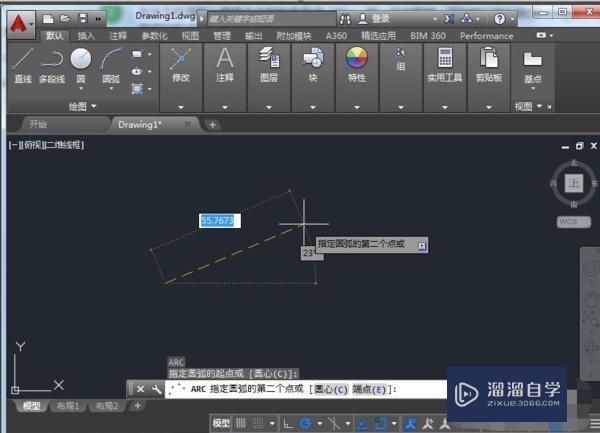
4、指定第一点后,在命令行中提示指定圆弧的第二点或[圆心C 端点E]
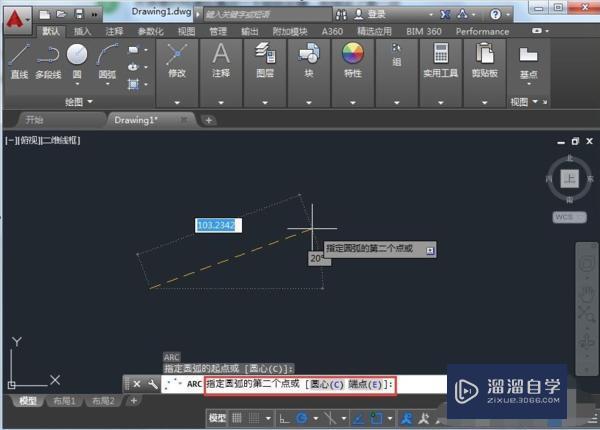
5、输入C,按一下空格键
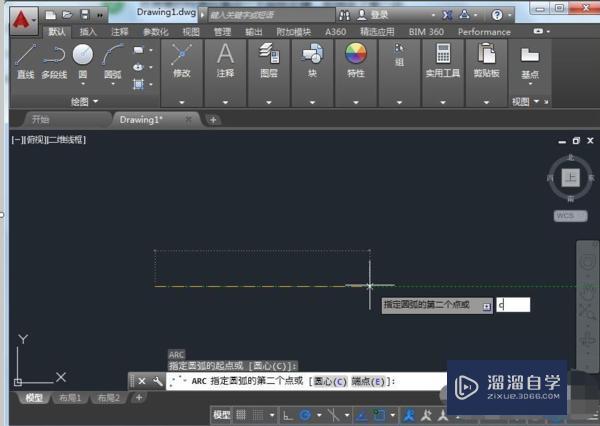
6、这时候输入的第二点就是该段圆弧的圆心

7、指点第二点后,接着提示指定圆弧的端点,也就是第三点;命令行中也有不同的操作提示,这里我们直接在平面上点击输入第三点。点了第三点之后自动退出圆弧命令,然后就完成了。
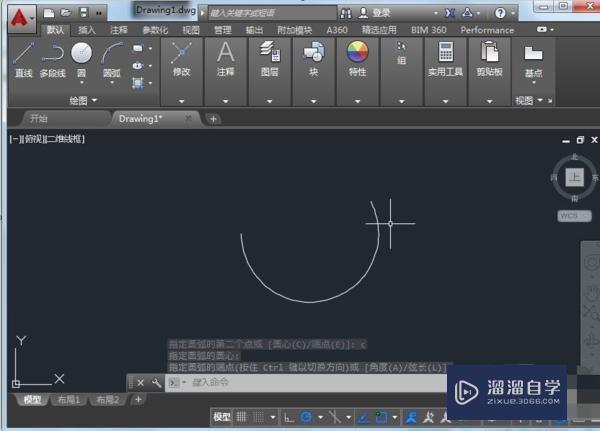
相关文章
距结束 00 天 13 : 25 : 04
距结束 01 天 01 : 25 : 04
首页









